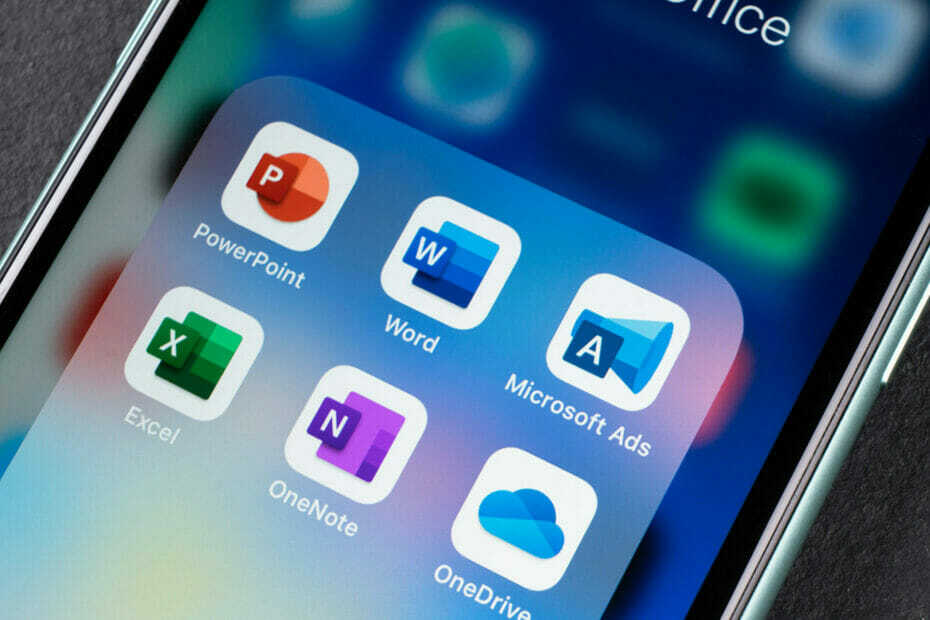I file di sistema danneggiati potrebbero essere la causa di questo errore
- L'errore di Office potrebbe verificarsi a causa di spazio insufficiente sull'unità, file di sistema danneggiati o installazione incompleta degli aggiornamenti di Office.
- Questa guida discuterà le potenziali correzioni per risolvere questo problema in pochissimo tempo, inclusa l'esecuzione di una scansione SFC.

XINSTALLARE CLICCANDO SUL FILE DI DOWNLOAD
Fortect è uno strumento di riparazione del sistema in grado di scansionare l'intero sistema alla ricerca di file del sistema operativo danneggiati o mancanti e sostituirli automaticamente con versioni funzionanti dal suo repository.
Potenzia le prestazioni del tuo PC in tre semplici passaggi:
- Scarica e installa Fortect sul tuo computer.
- Avvia lo strumento e Avvia la scansione
- Fare clic con il tasto destro su Riparazionee risolverlo in pochi minuti.
- 0 i lettori hanno già scaricato Fortect finora questo mese
Se hai riscontrato l'errore di aggiornamento di Office 30015-26 mentre
aggiornare l'app di Office, questa guida può aiutarti! Discuteremo alcune delle soluzioni testate per risolvere il problema subito dopo aver discusso le cause.Cosa causa l'errore di aggiornamento di Office 30015-26?
Esistono vari motivi per questo errore di aggiornamento di Office; alcuni di quelli comuni sono menzionati qui:
- File di sistema danneggiati – Se i file di sistema sul tuo computer sono danneggiati o mancanti, potresti riscontrare questo errore. Per risolverlo, devi riparare i file di sistema tramite prompt dei comandi.
- Problema di connettività - Se la tua connessione Internet è debole o instabile, Office potrebbe non essere in grado di connettersi al server per scaricare l'aggiornamento, quindi l'errore. Controlla la tua connessione Internet o utilizzane un'altra.
- File di installazione danneggiati – Se i file di installazione precedenti per Office sono danneggiati, un conflitto potrebbe portare a questo errore. Devi riparare l'app di Office per risolverlo.
- Spazio insufficiente - Se il tuo computer ha poco spazio su disco, l'aggiornamento non verrà scaricato correttamente, quindi l'errore. Per recuperare spazio, rimuovere file e app non necessari dal PC.
- Interferenza di app di terze parti – Questo errore potrebbe apparire se eventuali app di terze parti creano conflitti e non consentono a Office di connettersi al server. Prendi in considerazione la rimozione di app di terze parti indesiderate.
Ora che conosciamo le cause, passiamo alle correzioni per risolvere il problema.
Cosa posso fare per correggere l'errore di aggiornamento di Office 30015-26?
Prima di impegnarsi in passaggi avanzati per la risoluzione dei problemi, prendere in considerazione l'esecuzione dei seguenti controlli:
- Disinstalla le app di terze parti indesiderate.
- Riavvia il computer in un ambiente di avvio pulito.
- Assicurati che Windows sia aggiornato.
Se queste semplici modifiche non hanno risolto il tuo problema, passiamo ai passaggi dettagliati.
1. Disabilita temporaneamente l'antivirus
- premi il finestre chiave, tipo sicurezza delle finestree fare clic Aprire.

- Vai a Protezione da virus e minacce e clicca Gestisci le impostazioni.

- Individuare Protezione in tempo reale e disattiva l'interruttore sotto di esso.

- Clic SÌ sul prompt UAC.
Dopo aver aggiornato correttamente Office, segui gli stessi passaggi per abilitare la protezione in tempo reale, poiché è importante proteggere Windows.
2. Disabilita firewall
- premi il finestre chiave, tipo pannello di controlloe fare clic Aprire.

- Selezionare Visto da COME Categoria e clicca Sistema e sicurezza.

- Clic Windows Defender Firewall.

- Selezionare Attiva o disattiva Windows Defender Firewall.

- Ora per entrambi Impostazioni della rete privata & Impostazioni della rete pubblica, seleziona il pulsante di opzione accanto Disattiva Windows Defender Firewall (non consigliato) e clicca OK.

- Una volta aggiornato Office, segui gli stessi passaggi e seleziona il pulsante di opzione accanto a Attiva Windows Defender Firewall per entrambi Privatoimpostazioni di rete & Impostazioni della rete pubblica. Fare clic su OK per confermare.

3. Eseguire una scansione SFC
- premi il finestre chiave, tipo cmde fare clic Esegui come amministratore.

- Digita il seguente comando per riparare i file di sistema e premi Invio:
sfc/scannow
- Il tuo computer eseguirà la scansione, riparerà e aggiungerà i file di sistema mancanti o corrotti.
- Ora copia e incolla i seguenti comandi uno per uno per riparare l'immagine del sistema operativo Windows e premi Invio dopo ogni comando:
dism /online /cleanup-image /scanhealthdism /online /cleanup-image /checkhealthdism /online /cleanup-image /restorehealth - Una volta completato il comando, riavvia il computer per rendere effettive le modifiche.
Se questo processo richiede troppo tempo o non funziona, puoi utilizzare meglio un'applicazione dedicata che diagnosticherà il tuo PC in un minuto.
Fortect è in grado di rilevare eventuali file danneggiati sul sistema e offrire un riepilogo dettagliato dei problemi che verranno risolti in modo efficiente.
⇒Ottieni Fortect
4. Ripristina l'app di Office
- premi il finestre chiave, tipo pannello di controlloe fare clic Aprire.

- Selezionare Visualizza be come Categoriae fare clic Programmi.

- Sotto Programmi e caratteristiche, fare clic Disinstallare un programma.

- Selezionare Microsoft Office o 365 e clicca Modifica. Clic SÌ sul prompt UAC.

- Dalla finestra successiva, seleziona Riparazione rapida e clicca Riparazione.

- Segui le istruzioni sullo schermo per completare il processo.
- Come terminare un'attività dalla barra delle applicazioni su Windows 11
- Il nuovo File Explorer può esporre gli utenti senza consenso?
5. Esegui lo strumento di risoluzione dei problemi di installazione e disinstallazione del programma
- Vai al Risoluzione dei problemi Microsoft pagina.

- Clic Scarica lo strumento per la risoluzione dei problemi.
- Una volta scaricato, fai doppio clic sul file per eseguire lo strumento di risoluzione dei problemi di installazione e disinstallazione del programma.
- Nella finestra successiva, fare clic su Avanzate.

- Metti un segno di spunta accanto a Applica le riparazioni automaticamente e clicca Prossimo.

- Clic Installazionecome stavamo affrontando durante l'installazione o l'aggiornamento.

- Dal Seleziona il programma che stai tentando di installare pagina, scegli Microsoft Office e clicca Prossimo.

- Al termine, riavvia il computer.
6. Reinstallare l'app di Office
6.1 Disinstallare l'app
- premi il finestre chiave, tipo pannello di controlloe fare clic Aprire.

- Selezionare Visualizza be come Categoriae fare clic Programmi.

- Sotto Programmi e caratteristiche, fare clic Disinstallare un programma.

- Selezionare Microsoft Office o 365 e clicca Disinstalla.

- Clic Disinstalla.

Attendere finché il programma non scompare dall'elenco.
6.2 Reinstallare l'app
- Ora vai al Sito web MicrosoftOffice E accedi utilizzando il tuo account Microsoft.
- Vai a Servizi e abbonamenti.

- Individuare Ufficio Sotto Prodotti che hai acquistato e clicca Installare.

- Fare doppio clic sul file di installazione e seguire le istruzioni sullo schermo per reinstallare l'app di Office.
Ti consigliamo anche di leggere il nostro articolo su Errore di aggiornamento di Office 30088-26 perché il problema è simile.
Quindi, questi sono i metodi che devi seguire per correggere l'errore di aggiornamento di Office 30015-26. Provali e facci sapere cosa ha funzionato nella sezione commenti qui sotto.
Hai ancora problemi?
SPONSORIZZATO
Se i suggerimenti di cui sopra non hanno risolto il tuo problema, il tuo computer potrebbe riscontrare problemi di Windows più gravi. Ti suggeriamo di scegliere una soluzione all-in-one come Fortit per risolvere i problemi in modo efficiente. Dopo l'installazione, basta fare clic su Visualizza e correggi pulsante e quindi premere Avvia riparazione.